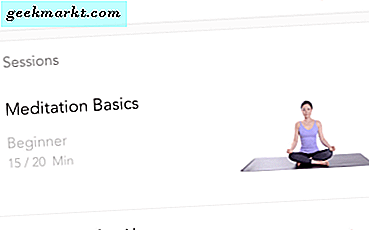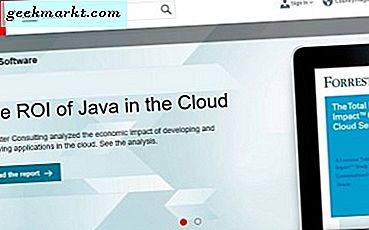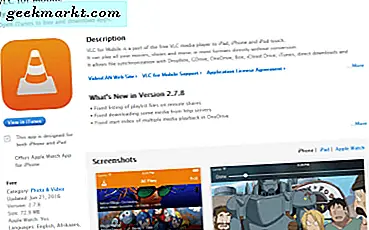Sinds iOS 14 gebruikt de iPhone niet langer een oproepmelding op volledig scherm. Het wordt eerder weergegeven, een minimale melding met de naam van de beller bovenaan uw scherm. U kunt de oproep accepteren of weigeren of gewoon de melding wegvegen, zodat u kunt doorgaan met wat u aan het doen was op uw iPhone.
Hoewel de meeste mensen, waaronder ikzelf, de voorkeur geven aan de nieuwe oproepmelding op de iPhone, zijn er veel oudere mensen die de nieuwe lay-out verwarrend vinden omdat deze soms bannermeldingen toont en soms oproepen op volledig scherm. Als u de oproepmelding ooit weer op volledig scherm wilt weergeven, is hier een snelle manier om dat te doen vanuit de iOS-instellingen. Laten we beginnen.
Schakel oproepmelding op volledig scherm in
De melding in bannerstijl is een minder opdringerige manier om oproepen op uw iPhone te ontvangen en werkt voor FaceTime, WhatsApp en normale oproepen. Met de release van iOS 14 Developer Beta zouden de inkomende oproepen op het volledige scherm verschijnen wanneer de iPhone is vergrendeld, maar alleen als meldingsbanner wanneer je hem gebruikt. U kunt het permanent weergeven als een oproep op volledig scherm door de instellingen te wijzigen. Open de app Instellingen en scrol omlaag naar Telefoon.
Lees ook:WWDC 2020- Hoe gezichtsmasker aan Memoji toe te voegen in iOS 14

Tik op Inkomende oproepen en selecteer Volledig scherm. Alsjeblieft, dat is alles wat je hoeft te doen en nu nemen normale oproepen het hele scherm in beslag.
Moet lezen:WWDC 2020- iOS 14 Toptips en -trucs om het meeste uit uw iPhone te halen

Laatste woorden
Dit was een snelle manier om oproepen in te stellen om te worden weergegeven als oproepen op volledig scherm. Het is uitermate handig in sommige gevallen, bijvoorbeeld wanneer oudere mensen niet gewend zijn aan de bijgewerkte lay-out. Deze instelling is van toepassing op alle apps met een belfunctie, zoals FaceTime, WhatsApp, enz. En zorgt ervoor dat alle oproepen worden weergegeven als meldingen op volledig scherm. Wat denk je? Laat het me weten in de reacties hieronder.
Verwant:WWDC2020- Hoe iOS 14- en macOS-achtergronden voor elk apparaat te krijgen?